FilmoraとDemoCreatorの違いの覚書です。両方ともインストールしましたので画像たっぷりで解説していきます。アイキャッチ↑↑はデモクリエイターです。
Filmora(フィモーラー)とDemoCreator(デモクリエイター)の違い!【比較】
FilmoraかDemoCreatorの違いをよく知る必要があります。
基本はfilmoraは映像編集ソフトであり、democreatorはPC画面録画やゲーム画面を録画などをする映像撮影ソフト。それに加えてdemocreatorはVtuberとして活躍する機能がついています。
ただ、かぶるところがあります。democreatorには簡易映像編集ソフトの機能があるし、filmoraには簡易キャプチャー機能があります。
- バーチャルユーチューバーのアバターはdemocreatorにしかない
- ボイスチェンジャーは若干違うものの両方あります
両方とも体験版があるため使うのも手です。映像編集目的ならフィモーラがおすすめです。
filmoraとDemoCreatorの動画キャプチャーの違い
| democreator | filmora | |
| 撮影時の出力フォーマット | 専用フォーマット、編集する際にmp4を生成する形 | mp4 |
| 出力サイズ | 元から用意されていて選ぶ形。よく使うものはある | カスタムサイズ可 |
| fps | 120まで | 60まで |
| 撮影時のアスペクト指定 | Youtube用などあらかじめ用意されているうえ数字指定も可で楽 | 数字指定 |
撮影をメインに使いたければ基本的にデモクリエイターを選ぶ形ですよい気がします。使いやすいです。
デモクリエイターの方がキャプチャーの用途にはあっていますけど、最近できたばかりのソフトで若干バグが混在していたり(個人的にプログラミングを書くため一般人が気付かないためバグまで気付きやすいかもです。)、エクスポート時にカスタムサイズでエクスポートできなかったりするデメリットがあります。心配な人は体験版を使ってみましょう。
ただ、バージョンアップはされているためバグは修正されていきますし、デモクリエイターの方が今はだいぶ安いため導入しやすいです。
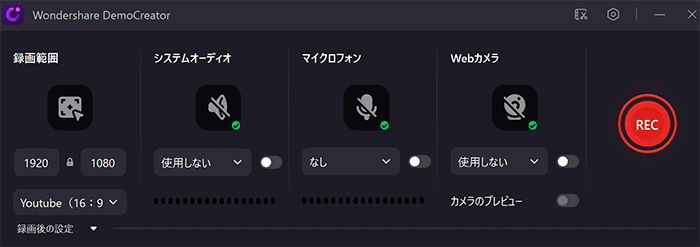
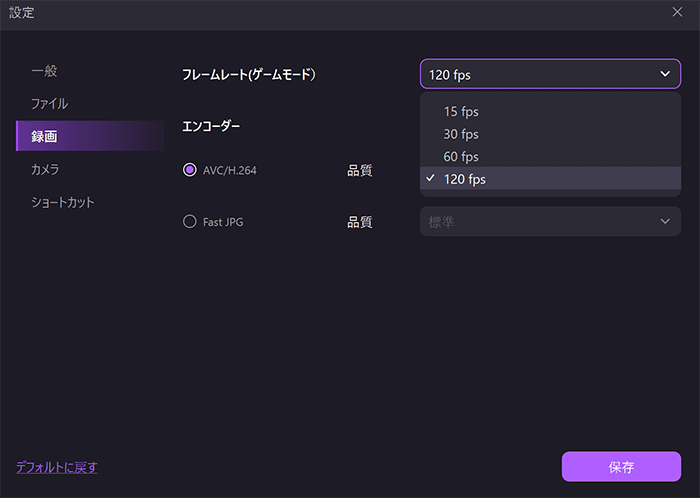
filmoraはアスペクトの指定が簡単にできませんが、democreatorでは簡単にできます。また出力フォーマットも違います。filmoraはmp4ですが、democreatorは専門フォーマットになっています。専門フォーマットにしている理由はあるはずなのでより最適化されているのでしょう。そのあと、MP4に変換する形です。
DemoCreatorはゲーム実況などを想定してかバーチャルユーチューバーなどの機能も兼ね備えています。
Filmoraは映像編集ソフトですが、動画キャプチャーも簡単にできるため一石二鳥です。キャプチャーした動画を編集することもあるでしょう。
実際にキャプチャーしたため、キャプチャーの手順を紹介します。
メディア > 録画/録音
範囲指定やサイズ指定、FPSの設定もそろっていますから一通りそろっているといえばあります。FPSが60までという制限がありますけど60あれば十分の人は多いのではないでしょうか。Youtube用なら1280*720で撮影すればOKです。ただし、スローモーション動画などを作りたい人は120fpsの方がいいかもしれません。
専用フォーマットではなく、MP4で撮影も便利といえば便利です。たとえば他の映像編集ソフトと併用している際に、簡単にコピペで移動できます。
filmoraとDemoCreatorのボイスチェンジャーの違い
画像のとおり数が違います。フィモーラの方が多いです。
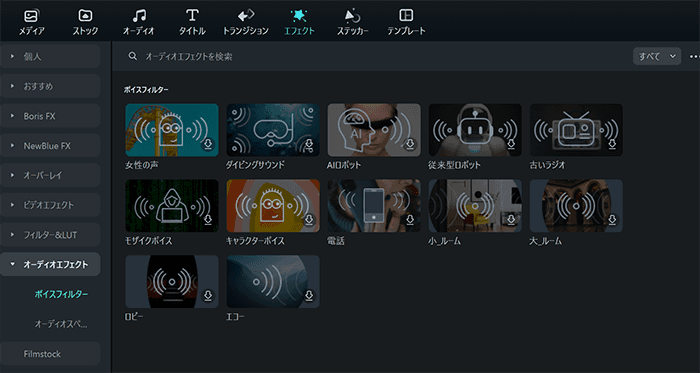
こちらのとおりdemocreatorの方が環境音などがないですね。
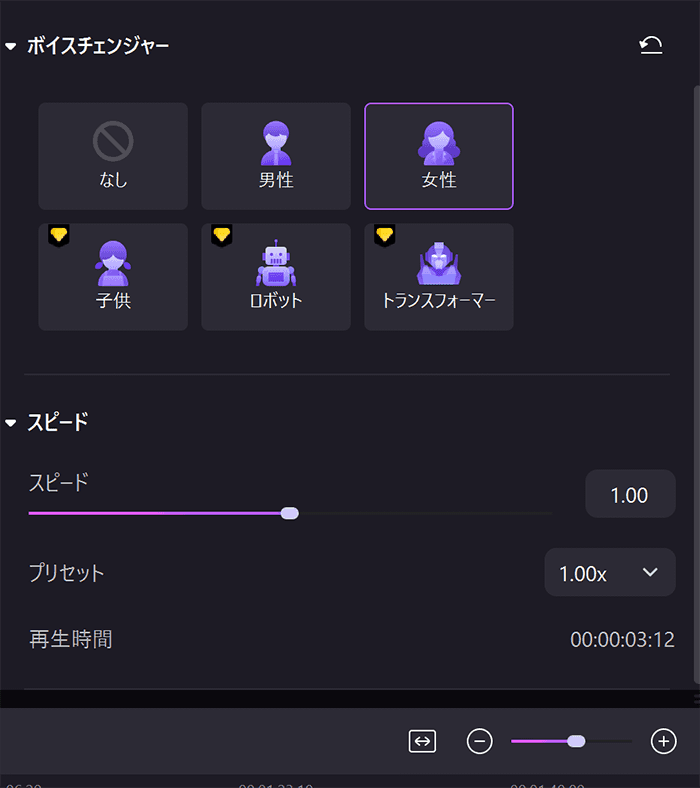
参考までですが、フィモーラの従来型のロボットとデモクリエイターのロボットは音声は一緒という気がしました。
ただ、1つのソフトではすべての機能がないため、両方とも入手するのも1つの方法です。
Filmora(フィモーラ)とDemoCreator(デモクリエイター)はどっちがおすすめ??
個人的にはデモクリエイターを買いました。ただ、一長一短あるため用途にあわせて選んでください。
デモクリエイターの体験談はこちらです。
Filmoraフィモーラの体験談はこちらです。
映像編集ソフトはフィモーラの5倍ぐらい料金が高いのですけど、プロ向けのダヴィンチリゾルブスタジオを導入しました。
ご参考になれば幸いです。



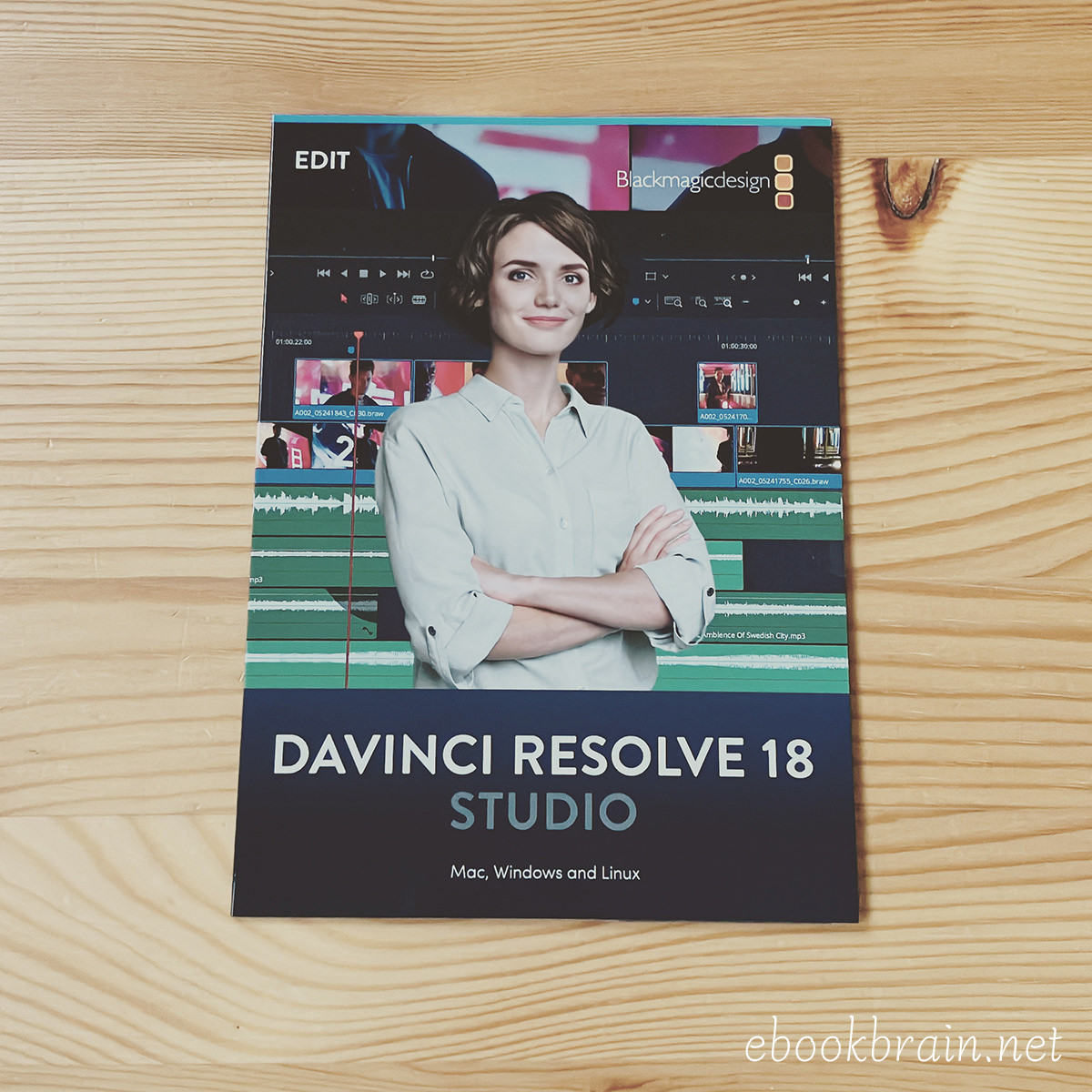
コメント